在
之前的文章《新手篇:如何用ps製作科技感背景(分享)》中,為大家介紹了一種快速製作科技感背景的小技巧。以下這篇文章跟大家介紹怎麼用ps製作冰凍字效果,我們一起看看怎麼做。

冰凍字效果圖如下

1、ps打開,建立一個畫布,填滿黑色,輸入文字。
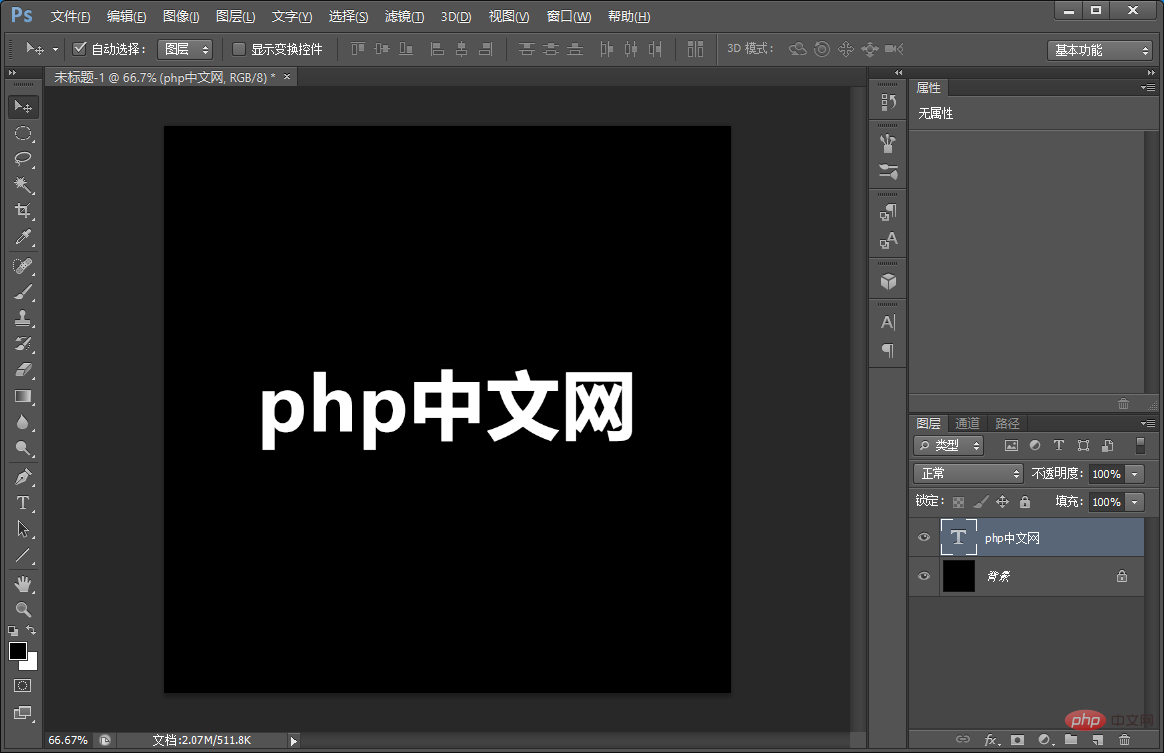
2、我們將文字棚格化文字。
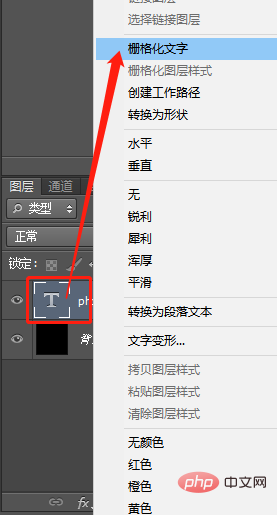
3、按住鍵盤式【Ctrl T】,點選滑鼠右鍵【順時針旋轉90度】。
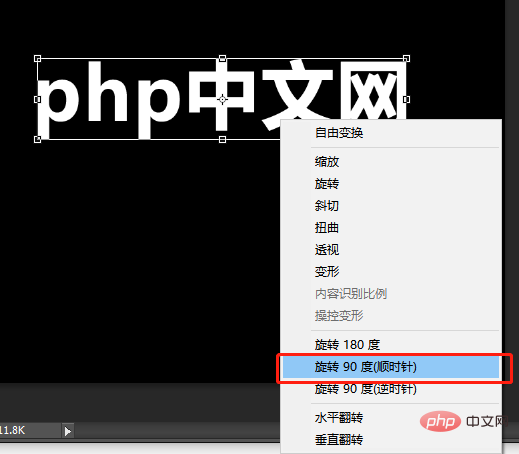
4、在選單上,執行【濾鏡】-【風格化】-【風】對話框中,方法選擇【大風】,方向選擇【從右】單擊確定。
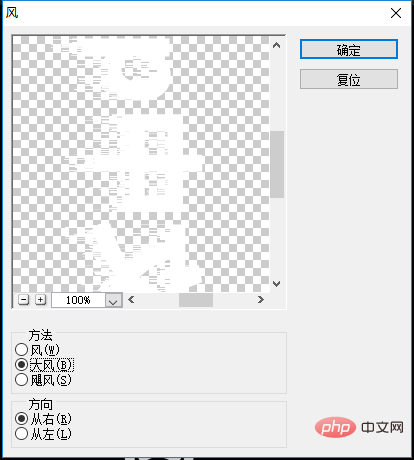
5、再把它旋轉回來同樣操作,按住鍵盤式【Ctrl T】,點選滑鼠右鍵【逆時針旋轉90度】。
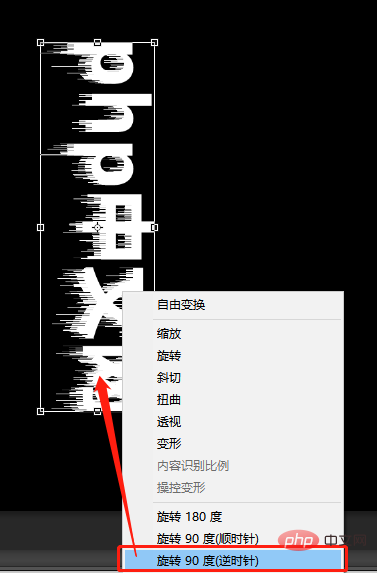
6、接下來給新增銳利化,執行:【濾鏡】-【銳利化】-【銳利化】點選。
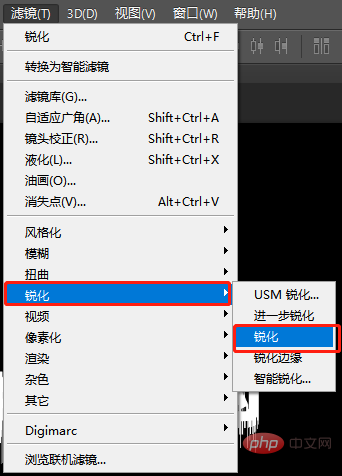
7、銳利化操作多執行至少三次。
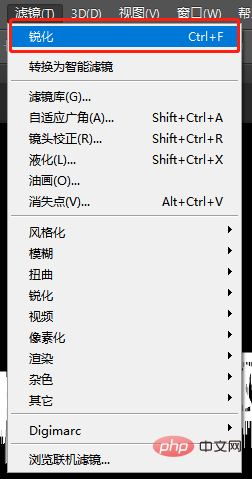
8、將【php中文網】圖層雙擊樣式。
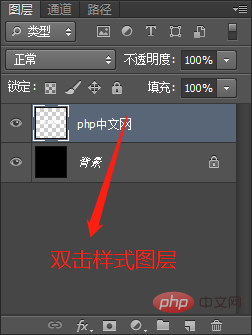
9、為文字加上外發光,混合模式選擇【濾色】不透明度設定為75%,雜色設定為34%。
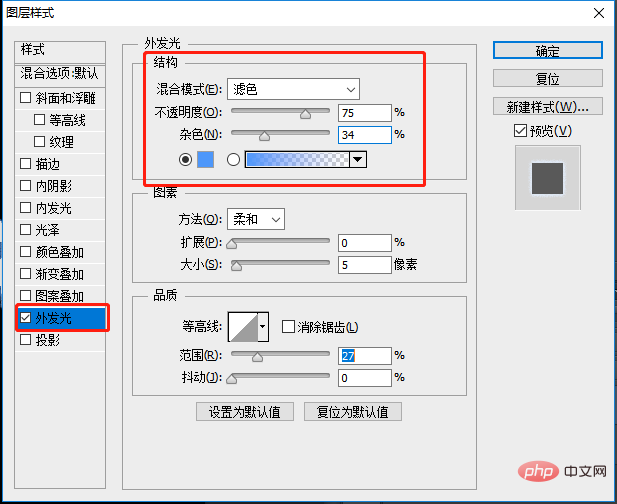
10、然後再為文字加上斜面和浮雕,樣式:內斜面,方法:平滑,深度設定為1000%,高光模式的顏色選擇白色,陰影顏色選擇灰色。
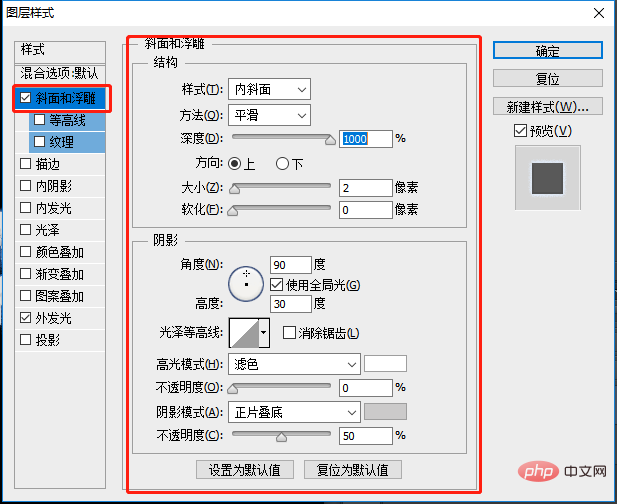
11、效果完成。

推薦學習:PS影片教學
#以上是手把手教你用ps製作冰凍字效果(分享)的詳細內容。更多資訊請關注PHP中文網其他相關文章!



